1.下载 MySQL 安装包
1.打开如下链接地址,下载安装包。
MySQL :: Download MySQL Installer https://dev.mysql.com/downloads/installer/
https://dev.mysql.com/downloads/installer/

2.安装并配置
1.双击下载好的安装包进行安装,出现如下界面:
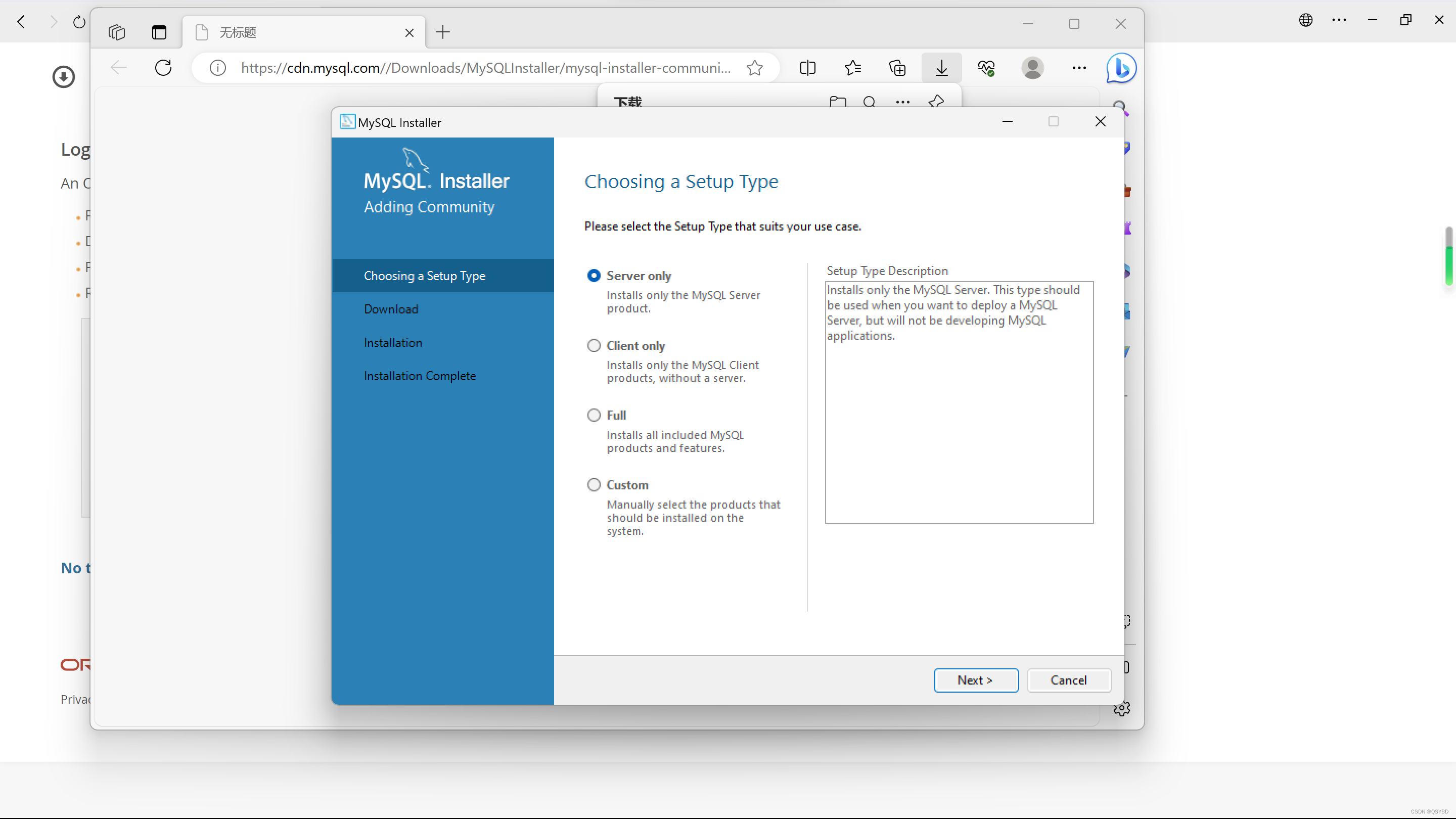
2.选择【Full】选项,然后单击【Next】按钮。

3.出现如下界面,单击【Execute】按钮。
 4.执行【Execute】按钮操作后进行安装,安装完成之后,出现下面界面。单击【Next】按钮进行下一步。
4.执行【Execute】按钮操作后进行安装,安装完成之后,出现下面界面。单击【Next】按钮进行下一步。

5.下一步执行完成后,会出现以下界面,单击【Next】按钮。

6.执行后,会跳转到如下界面:然后单击【Next】按钮进行下一步。

7.跳转到如下界面后,再单击【Next】按钮进行下一步。

8.跳转到如下界面,输入数据库密码,然后单击【Next】按钮进行下一步。

9.跳转到以下界面,单击【Next】进行下一步。

10.跳转到如下界面,单击【Next】按钮进行下一步。

11.跳转到以下界面,单击【Execute】执行安装。

12.安装完成后,跳转到如下界面:单击【Finish】按钮完成安装。

13.跳转到如下界面,接下来进行软件相关配置,单击【Next】按钮进行下一步。
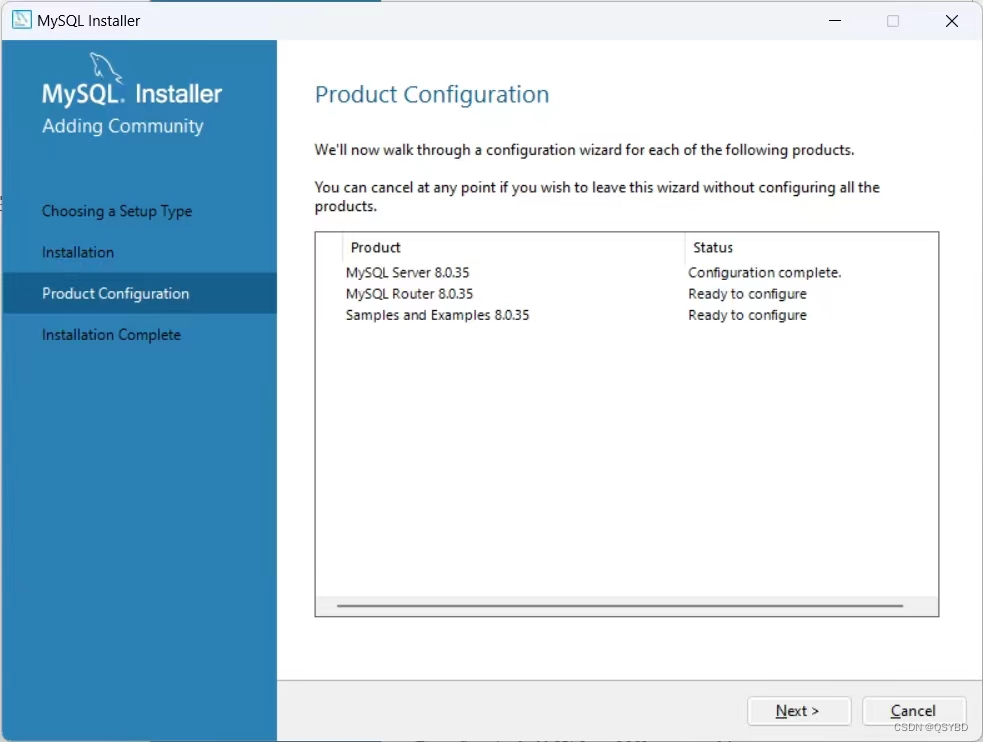
14.跳转到如下界面,直接单击【Finish】按钮。

15.跳转到如下界面,单击【Next】按钮进行下一步。
16.跳转到如下界面,在【Password】窗口输入前面填写的密码,然后单击【Check】按钮,当出现绿色对 勾提示的时候,说明密码测试没有问题。单击【Next】按钮进行下一步。

17.跳转到如下界面,单击【Execute】按钮进行下一步。
18.执行完成之后如下图所示:单击【Finish】按钮i进行下一步。
19.跳转到如下界面,单击【Next】按钮进行下一步。

20.跳转到如下界面,取消两个复选框的勾选。然后单击【Finish】按钮进行下一步。

3.后续的一些配置
1、配置客户端字符配置文件
找到 C:\Program Files\MySQL\MySQL Workbench 8.0\workbench 目录下的 os_utils.py 文件,使用 notepad++ 软件打开进行编辑。
将字符集
utf-8
修改为
gbk
即可。


修改之后在保存时,该软件会进行如下提示:
单击【是】按钮,notepad++将会以管理员模式打开,但是这个 模式打开后,该文件是没有保存的,你需要再次进行保
存!!!!!!!!!!!!!!!!!!!
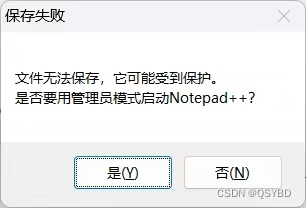
保存完成之后,【文件】和【编辑】按钮下面的保存图标是灰色的,说明保存成
功。
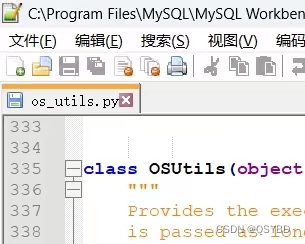
在这种情况下,我们重新打开
MySQL Workbench
。
如果还不行 就重启电脑
4.配置环境变量
开始配置环境变量,找到如下页面,单击【高级系统设置】按钮。
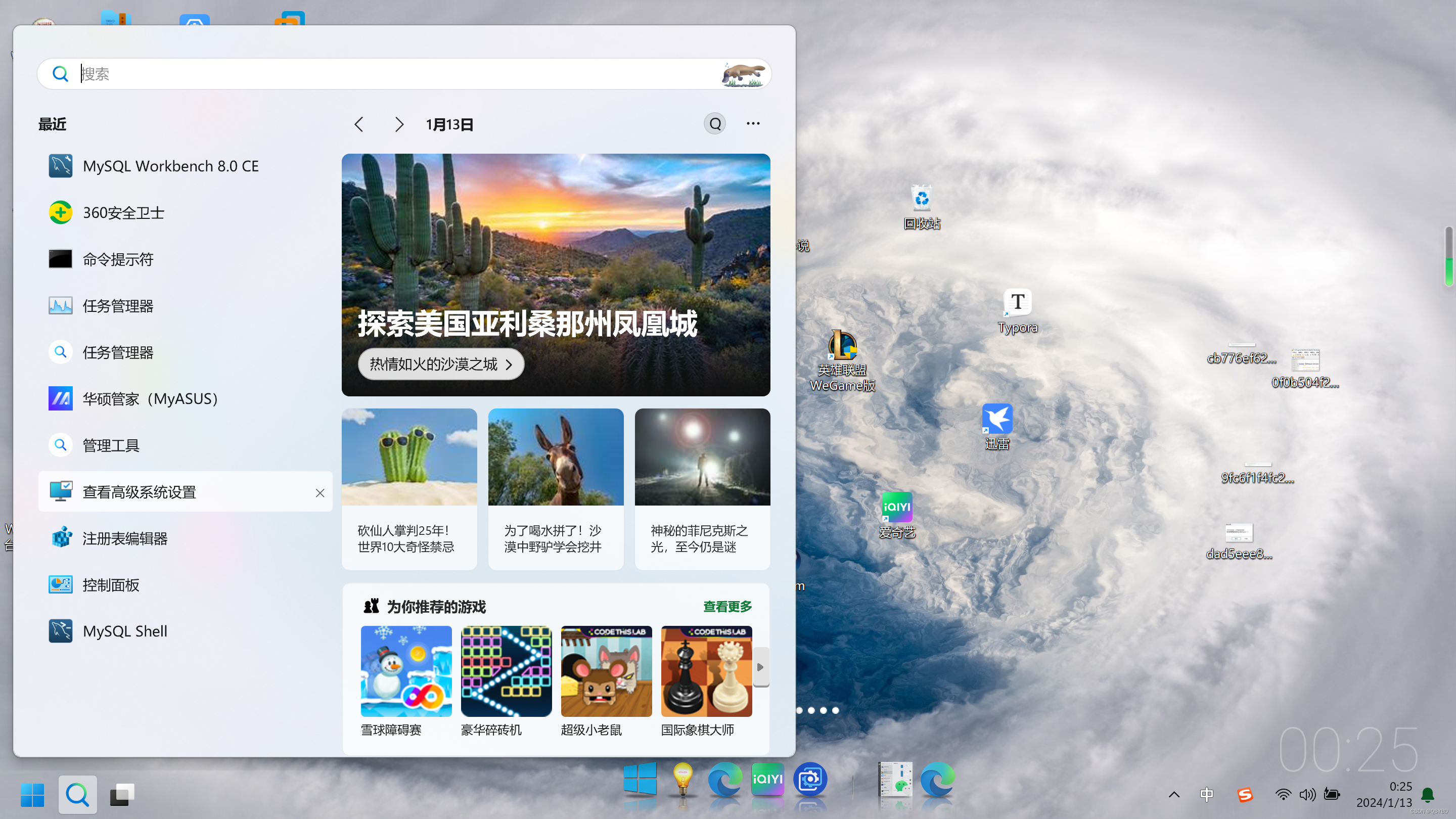
打开之后,如下图所示,单击【环境变量】按钮进行环境变量配置。
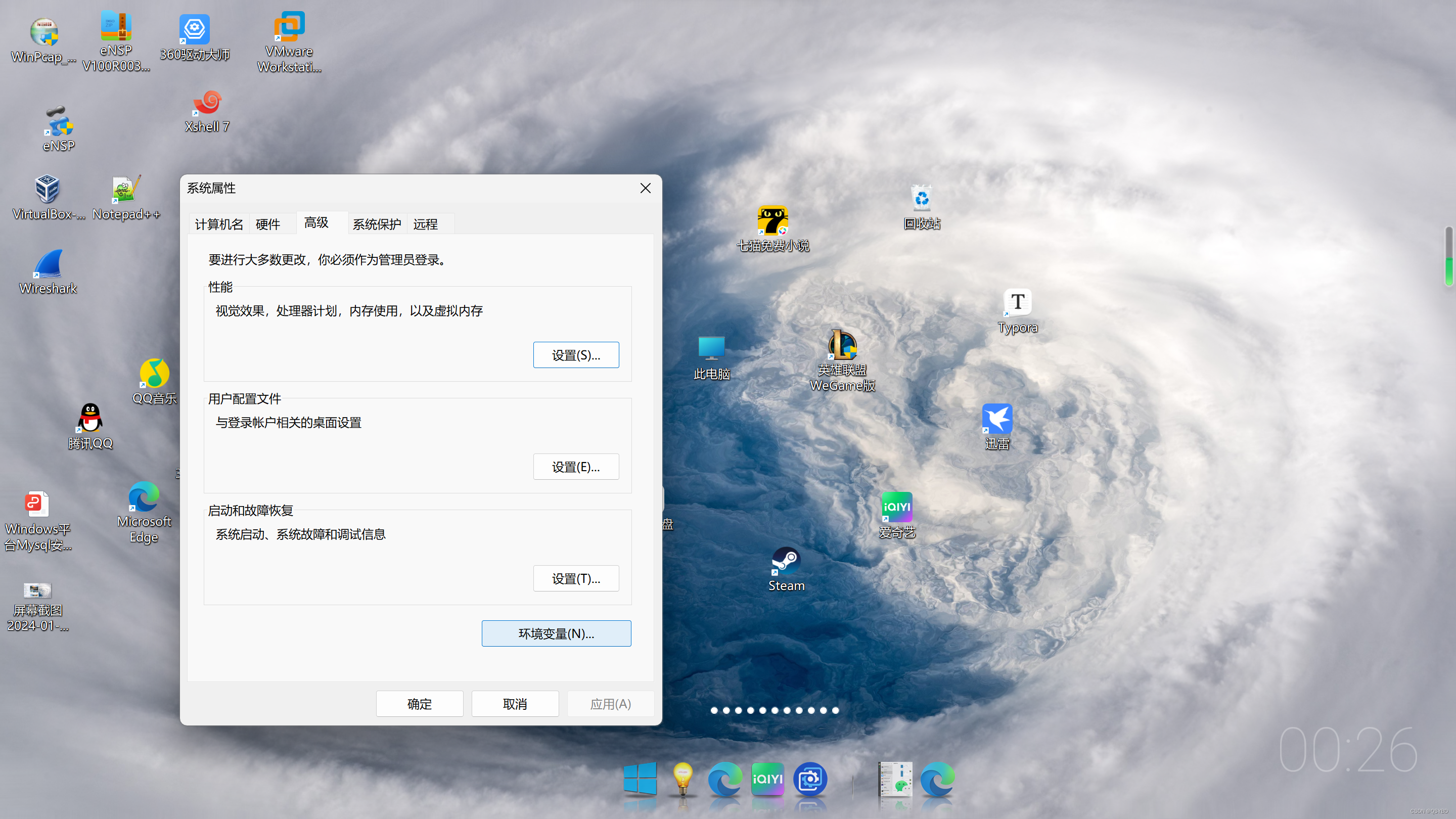
打开如下页面,我们可以选择上面的用户变量配置,也可以选择下方的系统变量配置。我这里选择系统 变量配置,在系统变量串口中选中【Path】变量,单击系统变量下方的【编辑】按钮。跳转到如下窗口,然后单击【新建】按钮将如下路径添加到该变量
C:\Program Files\MySQL\MySQL Server 8.0\bin
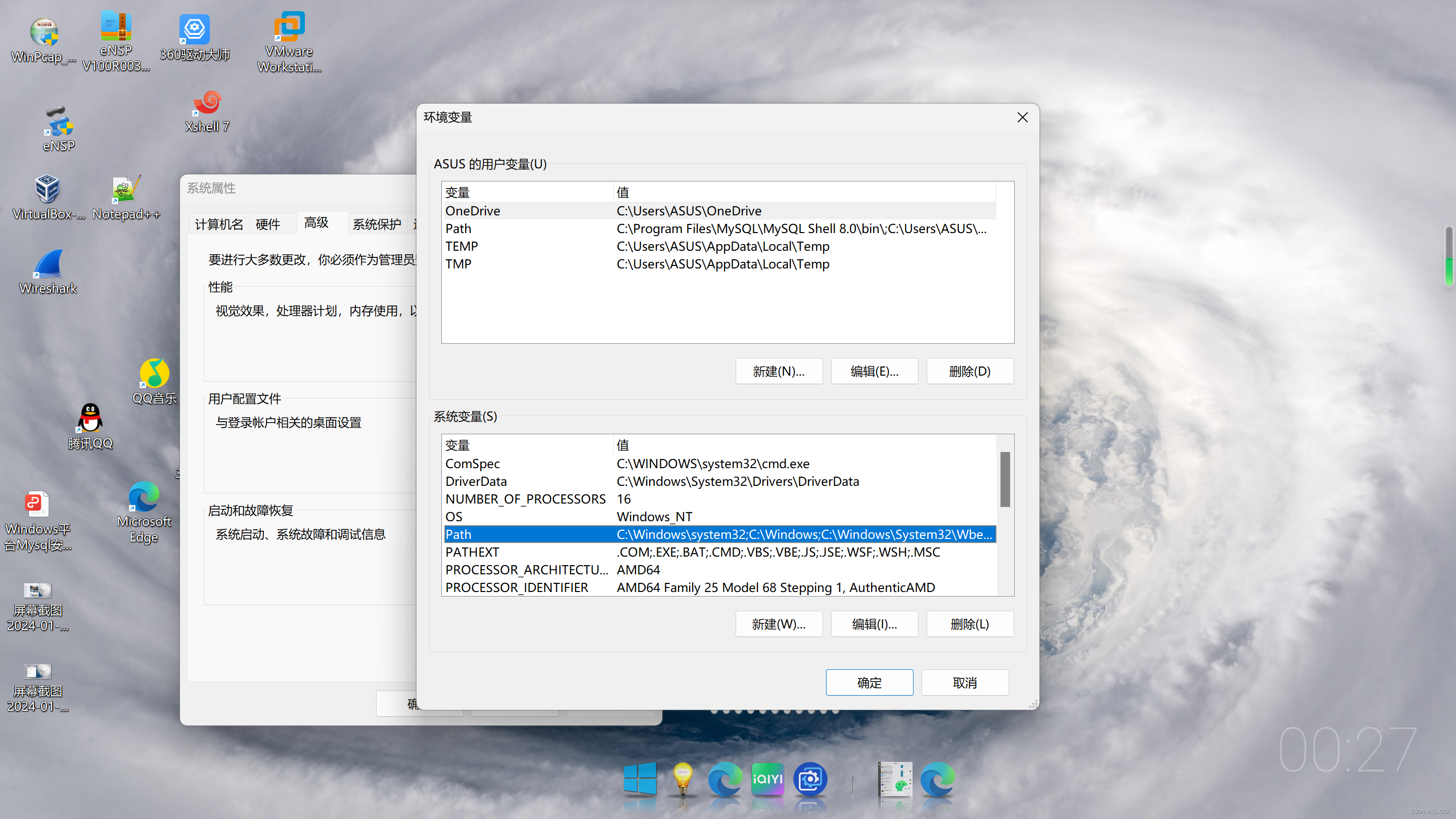
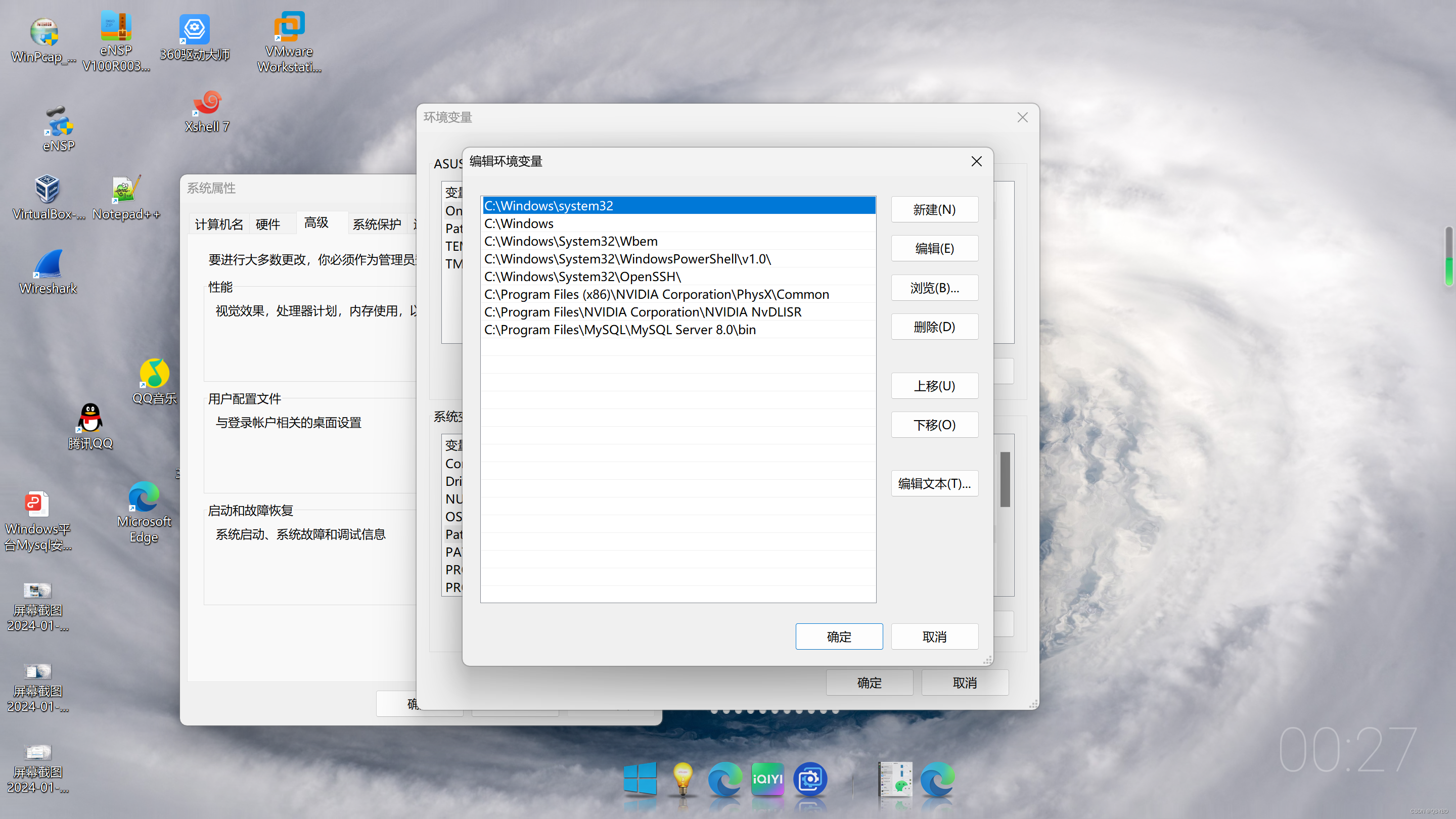
1.键盘同时按住win+R,输入cmd进入以下页面,
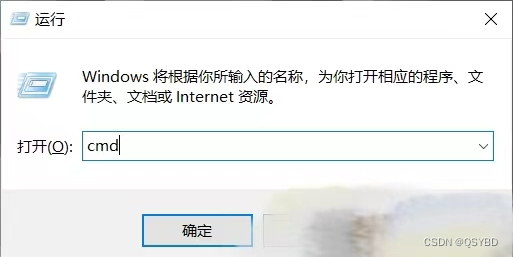
2.输入mysql -uroot -p后输入上面安装时设置的密码******回车
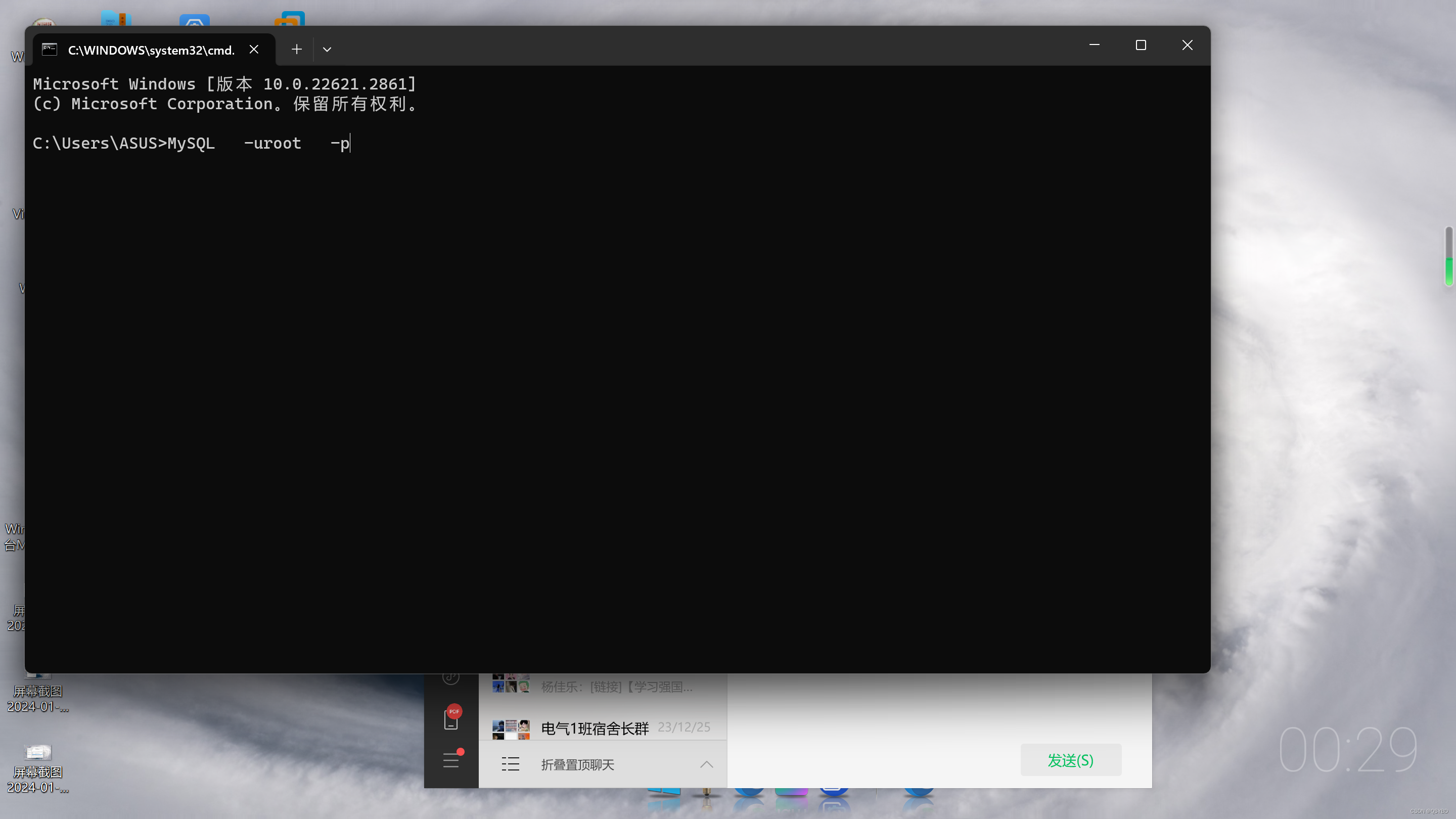
3.显示如下界面时,说明我们全部配置成功。
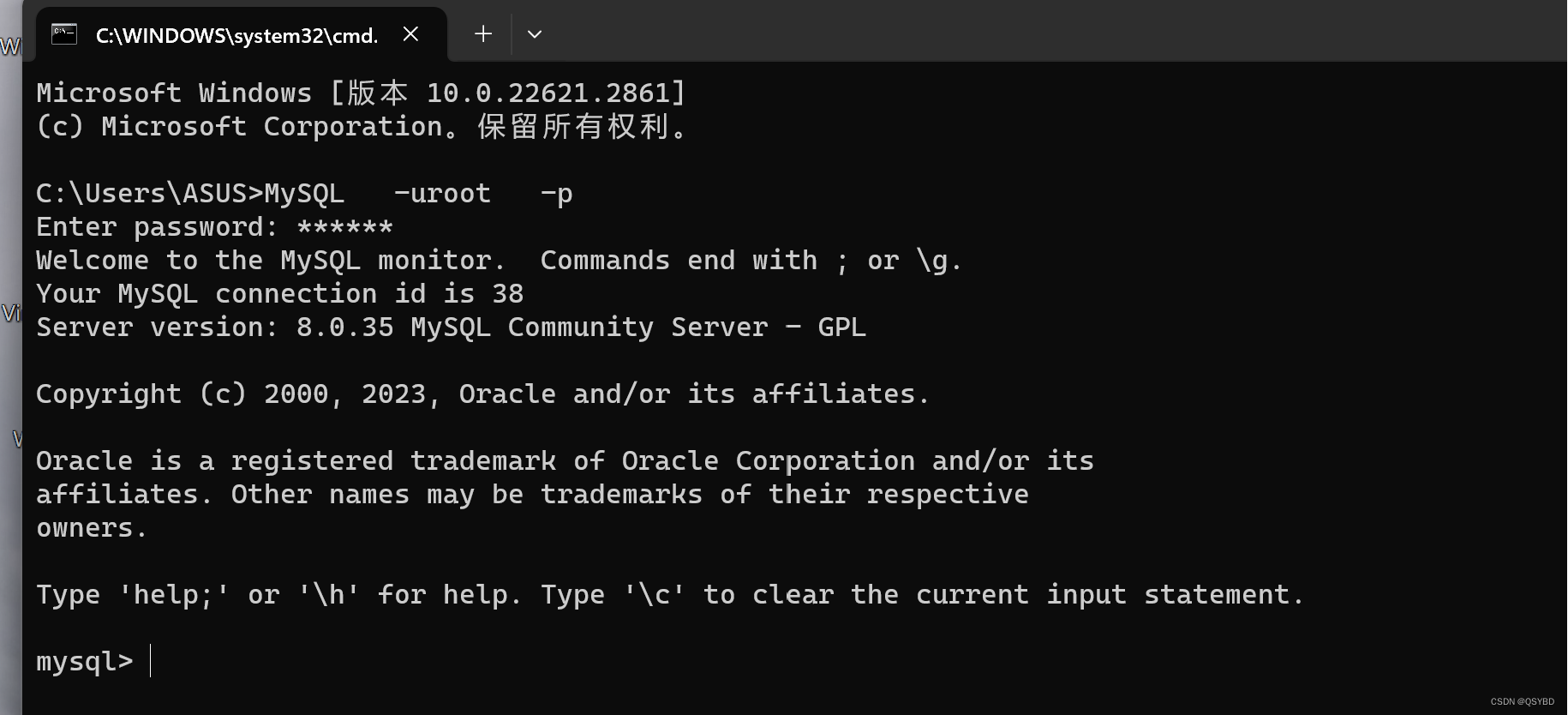

























 1万+
1万+

 被折叠的 条评论
为什么被折叠?
被折叠的 条评论
为什么被折叠?








